Klávesnice Logitech nefunguje? Pokud ano, pak jste na správném místě. Zde najdete několik osvědčených řešení, jak problém vyřešit. Přečtěte si celý článek pro kompletní informace!
Jedním z nejznámějších a nejrespektovanějších jmen ve světě počítačového příslušenství je Logitech. Nabízejí řadu produktů, které získaly ocenění, včetně bezdrátových klávesnic a myší a různých počítačových komponent a příslušenství. Bezdrátová klávesnice a myš Logitech je možná nejznámějším zařízením, které společnost vyrábí.
Nedávno však mnoho uživatelů hlásilo, že jejich bezdrátová klávesnice Logitech nefunguje správně nebo někdy náhle přestane reagovat. Pokud jste také jedním z těch uživatelů, kteří mají problémy s klávesnicí Logitech, pak vám tento příspěvek může pomoci. V tomto tutoriálu vás provedeme možnými řešeními, jak problém vyřešit.
Proč moje bezdrátová klávesnice Logitech nefunguje?
Níže jsou uvedeny možné důvody nepříjemností, kdy klávesnice Logitech nefunguje správně.
- Problémy s portem USB.
- Poškozené nebo vybité baterie.
- Zastaralé ovladače
- Problémy s přijímačem.
Řešení, jak opravit nefunkční bezdrátovou klávesnici Logitech
Řešení problémů s bezdrátovou klávesnicí Logitech je často přímočarý a nekomplikovaný proces. V případě, že vaše klávesnice Logitech nefunguje, zde je seznam řešení, která můžete vyzkoušet.
Řešení 1: Kontrola portu USB a klávesnice
Než použijete některou z následujících strategií, musíte se nejprve ujistit o těchto věcech:
- Ujistěte se, že spínač zapínání a vypínání funguje správně.
- Přepněte z výchozího přijímače USB na jiný port USB na počítači.
- Výměna baterií, pokud používáte bezdrátovou klávesnici.
- Udržujte správnou vzdálenost od všech různých bezdrátových zařízení.
Musíte začít tím, že nejprve uděláte tyto věci, abyste zajistili, že nedojde k žádným fyzickým závadám. Provedení těchto kontrol navíc není vůbec obtížné a mají potenciál vyřešit problém, kdy bezdrátová klávesnice Logitech nefunguje správně.
Přečtěte si také: Jak opravit nefunkční bezdrátovou myš Logitech
Řešení 2: Odinstalování ovladače Logitech Keyboard Driver
Špatně fungující klávesnice může být způsobena nesprávným ovladačem. Odinstalování ovladače přinutí systém znovu nainstalovat správný ovladač na správné místo. Chcete-li opravit nefunkční klávesnici Logitech, postupujte takto:
Krok 1: Pro přístup k Správce zařízení, budete muset kliknout pravým tlačítkem na ikonu Windows a poté ji vybrat z kontextové nabídky, která se zobrazí.
Krok 2: Dvojitým kliknutím na kategorii Klávesnice ji rozbalte, klikněte pravým tlačítkem na název zařízení pro bezdrátovou klávesnici Logitech a vyberte Odinstalovat zařízení možnost z kontextové nabídky.
Krok 3: Klikněte na Vyhledat změny hardwaru knoflík. Máte také možnost restartovat stroj.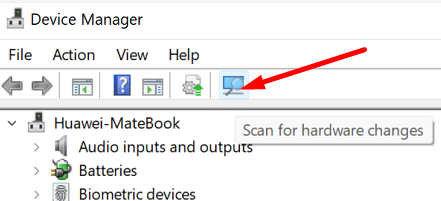
Systém Windows nyní automaticky rozpozná vaše vstupní zařízení včetně bezdrátové klávesnice a poté pro ně nainstaluje kompatibilní ovladač.
Řešení 3: Aktualizace ovladače Logitech Wireless Keyboard Driver
Pokud odstranění ovladače problém nevyřeší, měli byste se místo toho podívat na jeho aktualizaci. Nefunkční klávesnice Logitech Windows 10 může být opravena stažením nejnovější verze aktualizace ovladače klávesnice. V případě, že se podaří obnovit normální funkčnost klávesnice Logitech, znamená to, že problém je pouze v softwaru ovladače.
K získání a aktualizaci ovladače pro bezdrátovou klávesnici Logitech můžete použít především 2 různé přístupy.
Metoda 1: Proveďte aktualizaci ovladače bezdrátové klávesnice Logitech ručně
Krok 1: První věc, kterou musíte udělat, je navštívit Centrum stahování Logitech.
Krok 2: Zadejte název modelu bezdrátové klávesnice Logitech, jako je mimo jiné klávesnice K440r nebo bezdrátová klávesnice k750. Do tohoto pole napište například „klávesnice k750“. Na stránce Ke stažení vyberte model s názvem Bezdrátová solární klávesnice K750.
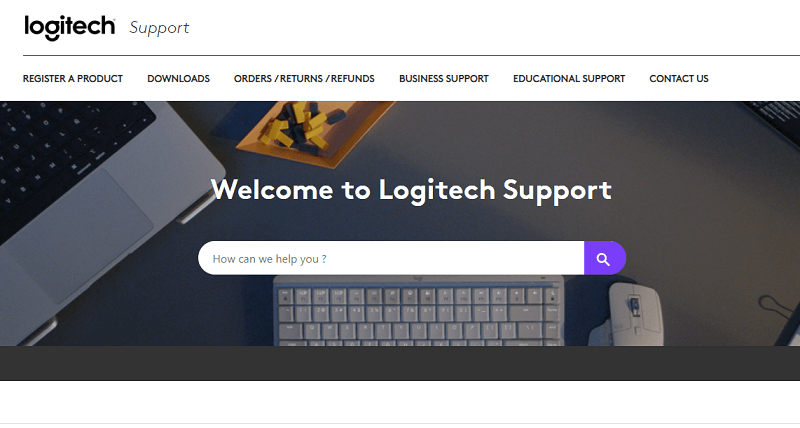
Krok 3: Dalším krokem je vybrat možnost Stahování a pokračovat.
Krok 4: Poté vyberte operační systém a druh verze a stáhněte si ji.
Logitech zde identifikuje váš operační systém jako Windows 10. Můžete si vybrat z rozbalovací nabídky a získat ovladač pro bezdrátovou klávesnici Logitech kompatibilní s Windows 7 a Windows 8.
Krok 5: Po dokončení stahování budete muset dodržet instalační postup, abyste mohli nainstalovat nejnovější ovladač pro bezdrátovou klávesnici Logitech.
Přečtěte si také: Jak stáhnout ovladač Logitech K270 Windows 10,11
Metoda 2: Automatická aktualizace ovladačů pro bezdrátovou klávesnici Logitech
Pokud k aktualizaci ovladače pro bezdrátovou klávesnici Logitech použijete automatizovaný proces, můžete to vyřešit problém, že klávesnice Logitech K330, K750 a další nefungují snadněji a rychleji.
Efektivní je program známý jako Bit Driver Updater software pro aktualizaci ovladačů které můžete použít. Jedná se o nejlépe hodnocený program pro aktualizaci ovladačů a má schopnost identifikovat nejvíce zastaralé a chybějící ovladače pro váš počítač a poté tyto ovladače automaticky aktualizovat. Nástroj pro aktualizaci ovladačů poskytuje pouze ovladače testované a certifikované WHQL.
Kromě toho řeší řadu dalších problémů souvisejících se systémem Windows, jako jsou chyby s modrou obrazovkou, problémy související se zobrazením a další. Nástroj je k dispozici v bezplatné i prémiové verzi. Verze pro však vyžaduje pouze 2 kliknutí myší aktualizujte všechny zastaralé ovladače na počítači se systémem Windows. Zde je návod, jak opravit nefunkčnost klávesnice Logitech aktualizací ovladače pomocí nástroje Bit Driver Updater:
Krok 1: Stáhněte a nainstalujte Bit Driver Updater pomocí tlačítka níže.

Krok 2: Spusťte Bit Driver Updater a z nabídky vyberte „Skenovat“. Bit Driver Updater provede kontrolu, aby identifikoval chybějící nebo zastaralé ovladače myši a polohovacích zařízení, včetně vaší klávesnice Logitech.
Krok 3: Najděte příslušný ovladač bezdrátové klávesnice Logitech a klikněte na tlačítko Aktualizovat, které je vedle něj. A pokud používáte profesionální verzi, můžete kliknout na Aktualizovat vše místo toho tlačítko. Tím se nainstalují všechny nejnovější aktualizace ovladačů PC najednou. Pro verze navíc přichází s plnou technickou podporou a 60denní kompletní zárukou vrácení peněz.
Podívejte se, jak snadné je aktualizovat zastaralé, poškozené nebo chybějící ovladače pomocí nástroje Bit Driver Updater. Jakmile je vše hotovo, restartujte zařízení a zkuste problém otestovat. Pokud vaše klávesnice Logitech zaostává, zkuste další řešení.
Přečtěte si také: Jak opravit nefunkční mikrofon webové kamery Logitech
Řešení 4: Kontrola přístupu ke službě HID
Je všeobecně známo, že myš, klávesnice a jakákoli další různá vstupní zařízení jsou součástí rozhraní HID (Human Interface Device). Proto zkontrolujte, zda služba přístupu HID funguje správně. Tato služba je zodpovědná za pomalou odezvu vaší klávesnice Logitech. Chcete-li zkontrolovat službu, postupujte takto:
Krok 1: Nejprve otevřete okno Služba zadáním služby do vyhledávacího pole a poté vyberte služby ze seznamu výsledků, které se zobrazí.
Krok 2: V seznamu místních služeb vyhledejte položku Human Interface Device Access, klikněte na ni pravým tlačítkem myši a poté vyberte „Vlastnosti” z nabídky, která se zobrazí.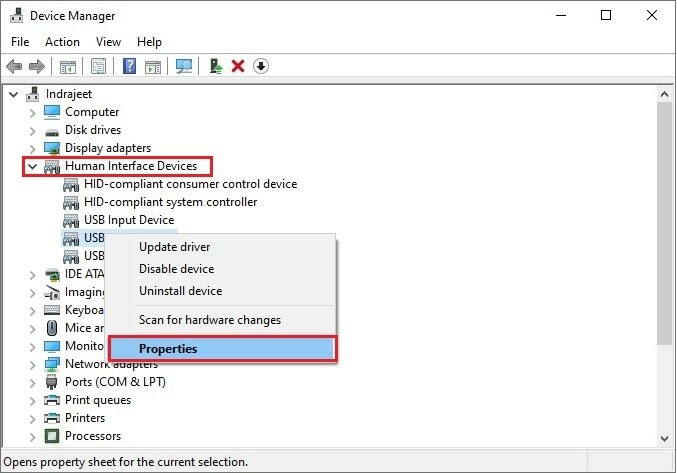
Krok 3: Poté vyberte Automaticky z rozevíracího seznamu Typ spouštění na kartě Obecné.
Po výběru možnosti Použít a poté klepnutí na tlačítko OK budete muset restartovat počítač, aby se změny projevily. Tento přístup může pomoci vyřešit problém Nefunkční mezerník klávesnice.
Řešení 5: Využití Logitech Unifying Receiver
V běžných případech je výchozí možností připojení USB přijímače k USB portu počítače. Existuje však mnoho lidí, kteří rádi používají USB HUB. Proto připojení USB přijímače k zařízení USB HUB bude další alternativou pro testování v případě, že technika přímého připojení nefunguje, a pokud máte zařízení USB HUB. To vám jistě pomůže opravit nefunkční přijímač Logitech unifying.
Přečtěte si také: Jak opravit nefunkční přijímač Logitech Unifying Receiver v počítači se systémem Windows
Jak opravit nefunkční klávesnici Logitech: Vysvětleno
Opravdu doufáme, že vám jedno z výše uvedených řešení pomůže vyřešit problém s bezdrátovou klávesnicí Logitech. Neváhejte zanechat své dotazy nebo další návrhy v sekci komentářů níže ohledně nefunkčnosti bezdrátové klávesnice Logitech.
Kromě toho se přihlaste k odběru našeho newsletteru a sledujte nás na sociálních sítích, abyste nikdy nezmeškali nic souvisejícího s nejnovějšími technologickými trendy.